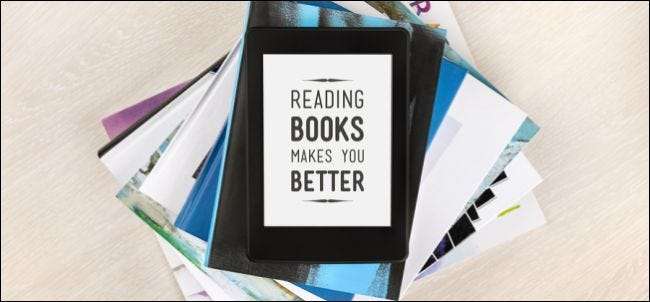
Можливо, ви помітили, що у вашому обліковому записі Amazon так багато можливостей, що дещо важко знати, що і що робить, саме тому ми сьогодні хочемо пояснити, як керувати вашими Kindles та їх вмістом.
Управління своїми Kindles та їх вмістом з веб-сайту Amazon дозволяє робити багато речей, про які ви, можливо, не знали, що можете зробити. Наприклад, ви можете скасувати реєстрацію пристроїв, перезавантажити вміст, додати розповіді та багато інших цінних опцій.
Щоб керувати своїми Kindles та їх вмістом, спочатку натисніть спадне меню поруч із пунктом «Ваш обліковий запис», а потім натисніть «Керувати своїм вмістом та пристроями» зі списку.

Можливо, вам доведеться увійти на наступній сторінці.

Сторінка "Керування своїм вмістом та пристроями" розділена на три категорії: "Ваш вміст", "Ваші пристрої" та "Налаштування".
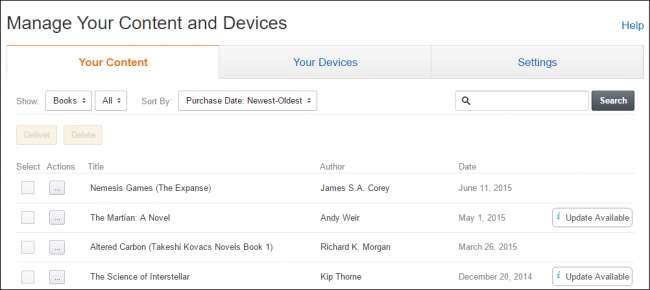
З усіх трьох, “Ваш вміст” містить речі, які ви найбільше хочете використовувати. Наприклад, якщо натиснути заголовок, ви можете передати його на інший пристрій або видалити. Ви також можете сортувати свій вміст за книгами, музикою, документами тощо.
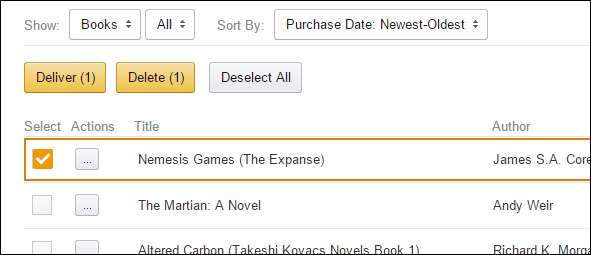
Виберіть заголовок, в даному випадку книгу, а потім натисніть кнопку «Дії», і у розкривному меню відобразяться інші опції, крім вищезазначеної доставки та видалення.
Ви можете завантажити заголовок і передати його через USB, очистити найдальшу прочитану сторінку і навіть додати розповідь.
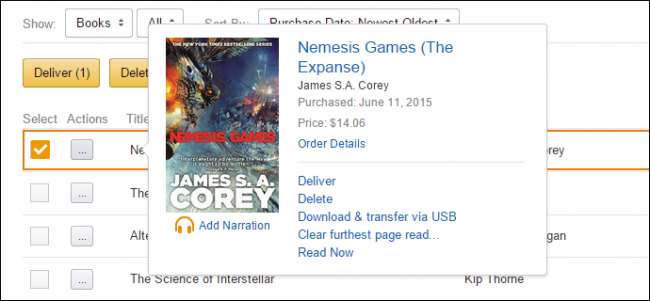
Якщо ви додасте розповідь, то ви по суті купуєте аудіокнигу. Розповідь обійдеться вам далі, ніж фактично володіння книгою, і надається компанією Audible.

На вкладці «Ваші пристрої» ви можете керувати різними пристроями Amazon, тобто Kindle (s) та мобільними програмами Kindle.
Зазначимо, що ви можете скасувати реєстрацію пристрою, що важливо, наприклад, якщо ви даруєте чи реєструєте один із своїх Kindles комусь іншому, або його загубили або викрали.
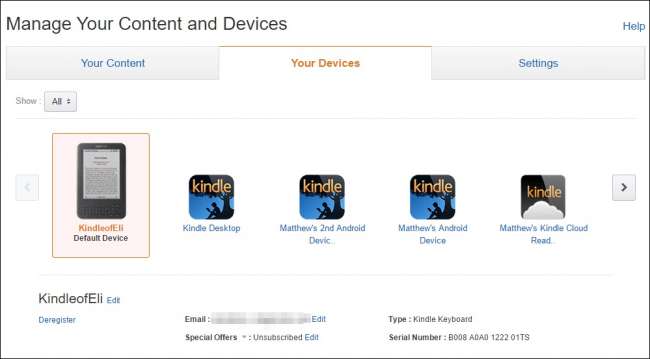
Нарешті, на сторінці “Налаштування” ви знайдете безліч різноманітних варіантів для сортування. З них ви можете редагувати спосіб оплати, що означає, що ви можете змінити стандартний спосіб оплати в один клік, а також налаштування країни.

Ви також можете створити домашнє господарство Amazon, яке дозволяє до двох дорослих керувати вмістом і ділитися перевагами членства. Ви також можете створити до чотирьох профілів для своїх дітей.
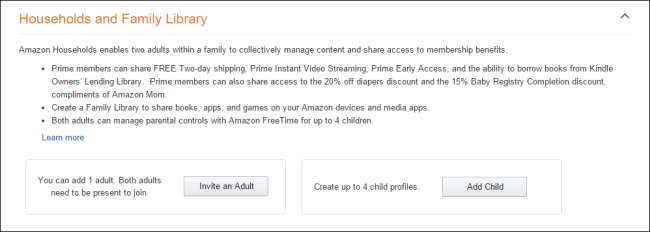
Якщо у вас є підписки, ви можете керувати ними на сторінці налаштувань, а також увімкнути / вимкнути синхронізацію пристрою або налаштування Whispersync. Цей останній пункт слід вимкнути, лише якщо у вас зареєстровано кілька Kindles в одному обліковому записі, і ви та хтось інший читаєте одну і ту ж книгу.
Причина цього проста, кожен раз, коли ви отримуєте доступ до заголовка, він синхронізує пристрій з найдальшою прочитаною сторінкою. Якщо ви читаєте ту саму книгу, що й хтось інший в одному обліковому записі, вона буде синхронізована на всіх пристроях, фактично змушуючи вас або інших втратити своє місце.
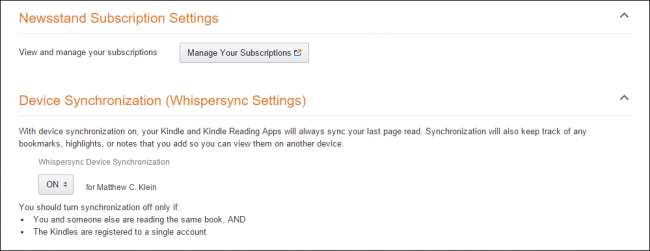
Ви могли помітити на попередньому скріншоті, що деякі книги мали доступні оновлення. Якщо ви хочете увімкнути автоматичне оновлення книг, то всі ваші власні заголовки, які отримують нові версії, отримуватимуть їх оновлення автоматично.

Якщо ви хочете переглянути свій Kindle рідною мовою, ви можете змінити його, скориставшись опцією «Мовна оптимізована вітрина магазину».
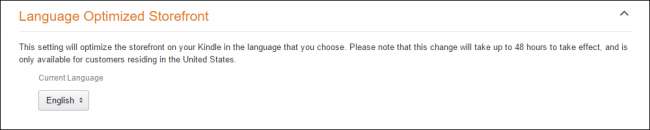
Нарешті, якщо ви хочете надіслати документи на електронну пошту Kindle, вам потрібно буде додати їх до «Переліку затверджених особистих документів». Наприклад, скажімо, колега хоче надіслати вам поштою документ, який ви хочете прочитати на своєму Kindle. Спочатку потрібно додати їх адресу до цього списку, щоб отримати її на своєму пристрої.

Якщо у вас є один або кілька Kindles, тоді чудова ідея знати, як ними керувати та їх вмістом. Незважаючи на те, що ви можете зробити це з власного пристрою, як ми продемонстрували в цій статті, веб-сайт Amazon має безліч налаштувань конфігурації, що дає вам остаточний контроль над вашими пристроями та вмістом.
Якщо ви хочете внести щось у цю статтю, наприклад коментар чи запитання, залиште свій відгук на нашому форумі для обговорення.







